როგორ წაშალოთ ყველა კონტაქტი 4s. ინდივიდუალური კონტაქტების წაშლა და ტელეფონის წიგნის სრულად გასუფთავება iPhone-ზე
დღეს ყველას არ აქვს ყიდვის შესაძლებლობა ახალი iPhone, მაგრამ არის მეორადი შეძენის შესაძლებლობა. მაგრამ იმის გამო, რომ Apple მთლიანად პერსონალიზებს თავის პროდუქტებს მყიდველთან, მეორადი ყიდვა შეიძლება ცოტა რთული იყოს. განსაკუთრებით თუ წინა მფლობელიარ იზრუნა გასაყიდად მოწყობილობის მომზადებაზე. გარდა იმისა, რომ არ არის წაშლილი დაინსტალირებული აპლიკაციები, დავიწყებული პაროლებიდა ფოსტის შეტყობინებებიარის უფრო რთული ელემენტი - კონტაქტები, არც ისე ადვილია მათი გასუფთავება და საკუთარი თავის ჩაწერა. მოდით ვისაუბროთ უფრო დეტალურად იმაზე, თუ როგორ სწორად გავასუფთავოთ კონტაქტები iPhone-დან.
Პროცედურა
თუ იცით ყველა ნაბიჯი, ამის გაკეთება საკმაოდ სწრაფი და მარტივია:
1. შეაერთეთ თქვენი ტელეფონი კომპიუტერთან USB-ის საშუალებითკაბელი.
2. ჩამოტვირთეთ ოფიციალური საიტიდან უახლესი ვერსია iTunes, თუ უკვე არ გაქვთ დაინსტალირებული, გახსენით.
3. მას შემდეგ, რაც პროგრამამ ამოიცნო თქვენი iPhone, აირჩიეთ ის გვერდითი მენიუპროგრამები).
4. შემდეგ გადადით „ინფორმაციის“ ჩანართზე, სადაც მონიშნეთ ველი „კონტაქტების სინქრონიზაციასთან“ ოფციის გვერდით და აირჩიეთ ნებისმიერი პროგრამა, რომელიც არ შეიცავს კონტაქტებს.
5. დააწკაპუნეთ ღილაკზე „სინქრონიზაცია“.
ამრიგად, ჩვენ წავშალეთ ტელეფონიდან ყველა კონტაქტი და მოვამზადეთ გასაყიდად.
საერთო შეცდომები
მაგრამ ამ პროცესში არის გარკვეული წარუმატებლობები. მოდით ვისაუბროთ მათზე:
- წაშლის პროცედურის შემდეგ კონტაქტები არსად წასულა.
ეს ნიშნავს, რომ პროგრამა, რომელთანაც თქვენ სინქრონიზებული იყავით ზემოთ აღწერილი პროცესში, შეიცავდა რამდენიმე კონტაქტს. ისინი გადავიდნენ თქვენს მოწყობილობაზე. ამიტომ, კვლავ გაიმეორეთ პროცესი, მაგრამ ყურადღებით შეამოწმეთ, რომ არჩეული პროგრამა ცარიელია. არსებობს მარტივი ვარიანტი: სინქრონიზაცია Windows კონტაქტებთან. უბრალოდ დარწმუნდით, რომ საქაღალდეში არსებული ყველა ფაილი წაიშლება თქვენს iPhone-თან სინქრონიზაციამდე.
- iTunes გაცნობებთ სინქრონიზაციისას უკაბელო ქსელი.
ეს ნიშნავს, რომ iCloud-თან კონტაქტის სინქრონიზაცია არ არის გამორთული. წინა მფლობელს ან თქვენ თავად დაავიწყდათ მისი გამორთვა. შესაბამისად, კონტაქტების წასაშლელად საჭიროა გამორთოთ სინქრონიზაცია iCloud-თან. ამისათვის გადადით "პარამეტრები" თავად ტელეფონზე, სადაც აირჩიეთ "iCloud" და გამორთეთ გადამრთველი "კონტაქტების" გვერდით. თუ ეს არ დაგვეხმარება და iTunes კვლავ განაგრძობს შეტყობინებებს უსადენო სინქრონიზაციის შესახებ, მოგიწევთ უფრო მკაცრი ზომების მიღება. გადადით ისევ iCloud მენიუდა გადადით ბოლოში, ღილაკზე „ანგარიშის წაშლა“ და დააწკაპუნეთ მასზე. ამის შემდეგ, თქვენ შეგიძლიათ წაშალოთ კონტაქტები თქვენი მოწყობილობიდან, მაგრამ თქვენი მონაცემები აღარ იქნება სინქრონიზებული iCloud-თან. მაგრამ ეს პროცესი შექცევადია.
ხშირად, როდესაც გადავდივართ მოწყობილობიდან მოწყობილობაზე და კიდევ უფრო ხშირად, როდესაც ვცვლით ოპერატორს ან ვუერთებთ დამატებით SIM ბარათს არსებულს, გვაწუხებს კითხვა, როგორ წავშალოთ ნებისმიერი კონტაქტი iPhone-დან. და თუ ჩვენ ვიყიდით მეორად მოწყობილობას, მაშინ ჩვენ დაინტერესებული ვართ ყველა კონტაქტის "სრული გაწმენდით". დღეს ჩვენ ყველაფერს გადავხედავთ შესაძლო გზებიწაშალეთ კონტაქტები თქვენი საყვარელი მოწყობილობიდან.
როგორც უკვე მიხვდით ზემოთ მოცემული კონტექსტიდან, არსებობს ორი ოფიციალური გზაროგორ წავშალოთ კონტაქტები iPhone-დან: კონტაქტების ცალკე წაშლაა თუ ყველა სატელეფონო წიგნიგასწვრივ. მაგრამ ტყუილად არ დავწერე სიტყვა ოფიციალური, რადგან მოწყობილობის მფლობელებს, რომლებმაც გაათავისუფლეს მოწყობილობები ბორკილებიდან ჯეილბრეიკის საშუალებით, შეუძლიათ კიდევ რამდენიმე მეთოდის გამოყენება. მაგრამ პირველ რიგში. Ისე.
პირველი ოფიციალური მეთოდი: კონტაქტების სათითაოდ წაშლა
იმისათვის, რომ წაშალოთ კონტაქტები ინდივიდუალურად, თქვენ უნდა გააკეთოთ წყვილი მარტივი მოქმედებები, კერძოდ:
1) გადადით "კონტაქტების" აპლიკაციაში თქვენს ტელეფონზე და შედით ჩვენი კონტაქტების სიაში.
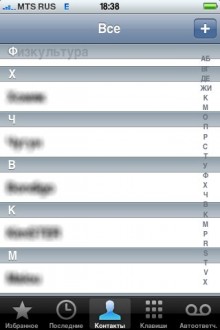
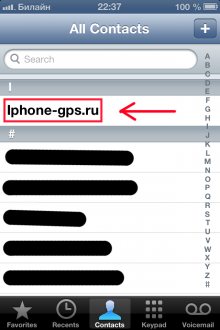
3) დააჭირეთ ღილაკს "შეცვლა" მარჯვნივ ზედა კუთხე(ან შეცვალეთ, თუ მოწყობილობა ინგლისურ ენაზეა).

4) გადაახვიეთ ბოლოში და აირჩიეთ წითელი ღილაკებიდან ყველაზე წითელი წარწერით „კონტაქტის წაშლა“.
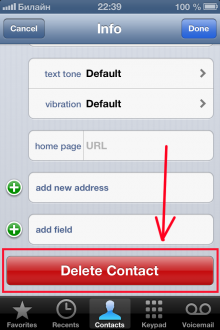
5) დაადასტურეთ ჩვენი არჩევანი იმავე წითელ ღილაკზე ისევ დაჭერით.
![]()
6) დასრულდა! თქვენ მიერ არჩეული კონტაქტი წარმატებით წაიშალა თქვენი მოწყობილობიდან.
მეორე მეთოდი ოფიციალურია. წაშალეთ ყველა კონტაქტი ერთდროულად.
იმისათვის, რომ წაშალოთ კონტაქტები iPhone-დან "ერთი დარტყმით", ჩვენ ასევე გვჭირდება ყველას "საყვარელი" iTunes მედია ჰავერსტერი.
1) შეაერთეთ ჩვენი მოწყობილობა კომპიუტერთან და გადადით iTunes-ზე.
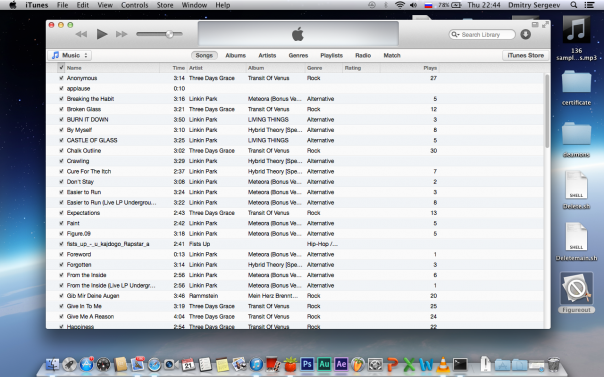
2) როდესაც მოწყობილობა განისაზღვრება, დააწკაპუნეთ მასზე მარჯვენა ზედა კუთხეში.
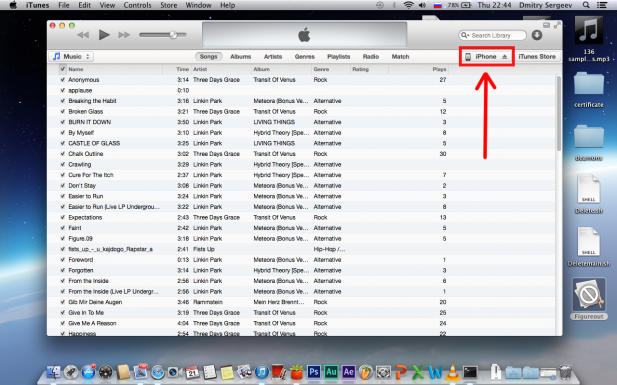
3) გადადით "ინფორმაციის" განყოფილებაში.
![]()
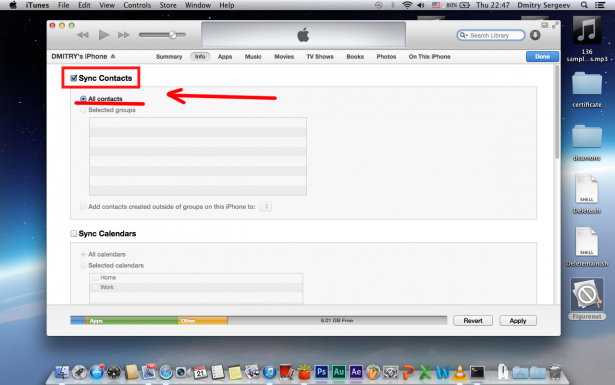
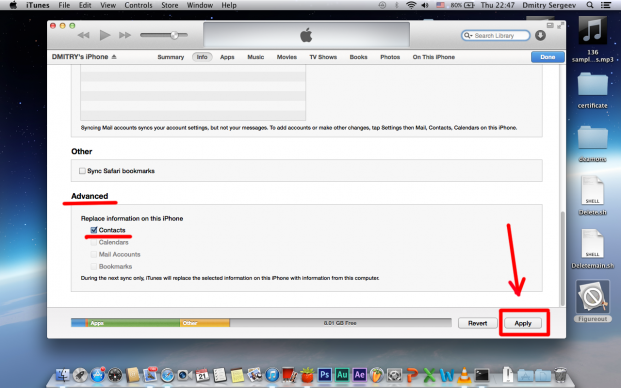

ყველა! კონტაქტები წაიშალა!
ახლა მოდით გადავხედოთ iPhone-დან კონტაქტების წაშლის კიდევ რამდენიმე გზას, რომლებიც ხელმისაწვდომია მომხმარებლებისთვის დაინსტალირებული ჯეილბრეიკი. ასევე არსებობს ორი ასეთი მეთოდი, მაგრამ მათი განხორციელება საინტერესოა.
მეთოდი პირველი არაოფიციალურია, წაშალე კონტაქტების პროგრამა
კონტაქტების წაშლა არის აპლიკაცია, რომლის ჩამოტვირთვა შესაძლებელია Cydia-დან, კონკრეტულად, Bigboss-ის საცავიდან. არ ინერვიულოთ, თქვენ არ გჭირდებათ მისი დამატება, რადგან ეს არის საცავი, რომელიც დაინსტალირებულია Cydia-ში ნაგულისხმევად და თქვენ არ გჭირდებათ მისი დამატება, ეს უკვე გაკეთდა თქვენთვის.
ასე რომ, მოდით გადავიდეთ მოქმედებაზე.
1) გადადით Cydia-ში
2) ქვემოდან მარჯვნივ ჩატვირთვის შემდეგ დააწკაპუნეთ ძიებაზე და შეიყვანეთ კონტაქტების წაშლა. ამ ნაბიჯების შემდეგ ნახავთ მსგავს რაღაცას:
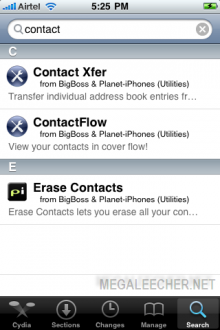
3) შემდეგ დააწკაპუნეთ კონტაქტების წაშლაზე, შემდეგ შეცვლაზე (ზედა მარჯვნივ) და ინსტალაციაზე (დაჭერის შემდეგ გამოჩნდება ღილაკი Modify). tweak დაინსტალირდება.
4) შემდეგ სამუშაო მაგიდაზე დააწკაპუნეთ კონტაქტების წაშლის ხატულაზე, რომელიც გამოჩნდება.
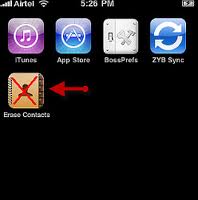
5) ყველა კონტაქტი მთლიანად წაშლილია!
მეორე მეთოდი არაოფიციალურია. მოცილება ხელით.
დიახ, შეგიძლიათ წაშალოთ იგი პირდაპირ ფაილების სისტემა.
განვიხილოთ მეთოდი უფრო დეტალურად.
1) ჩვენ დაგვჭირდება ერთ-ერთი ფაილის მენეჯერი iPhone-ისთვის. მე გაჩვენებთ iTools-ის გამოყენებით მაგალითად.
2) გადადით ფაილ მენეჯერთან და გადადით \private\var\mobile\Library\Addressbook
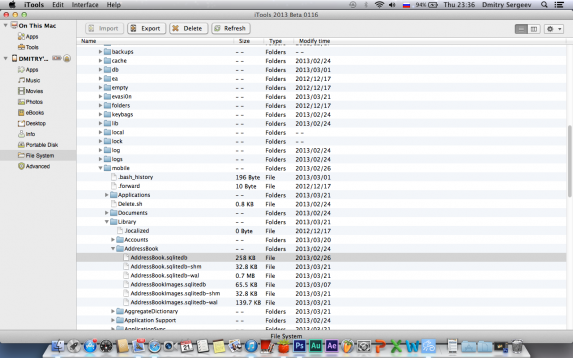
3) წაშალეთ 2 ფაილი: AddressBook.sqlitedb და AddressBookImages.sqlitedb
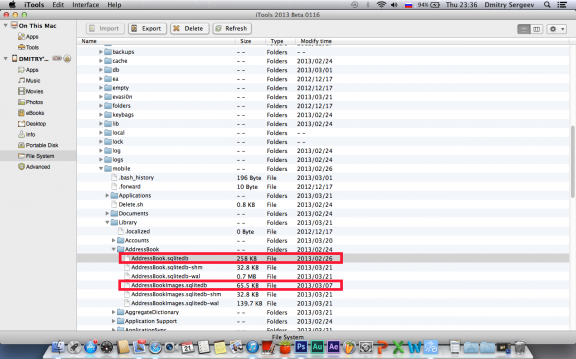
4) გადატვირთეთ.
ყველა! ყველა კონტაქტი წაიშალა და ახლა რჩება მხოლოდ კონტაქტებში შესვლა და დარწმუნდებით, რომ ის ცარიელია და ახლა შეგიძლიათ უსაფრთხოდ შეავსოთ თავისუფალი ადგილი თქვენი კონტაქტებით. Წარმატებები! როგორ წაშალოთ კონტაქტები iPhone-დან - ყველა მეთოდი
როგორ წაშალოთ კონტაქტები iPhone 4-ზე
iPhone 4 მხარს უჭერს ნივთების წაშლის რამდენიმე გზას რვეული. შეგიძლიათ წაშალოთ ერთი ელემენტი ან რამდენიმე კონტაქტი ერთდროულად. ამისათვის გამოიყენეთ თქვენი მოწყობილობის მენიუ და შესაბამისი მისამართების წიგნის ფუნქცია, რომელიც ინახავს ყველა საკონტაქტო ინფორმაციას მოწყობილობის მეხსიერებაში. ინსტრუქციები
1
iPhone 4 მხარს უჭერს კონტაქტების ერთ ჯერზე წაშლას. დააწკაპუნეთ კონტაქტების აპლიკაციაზე, რომელიც მდებარეობს მთავარ ეკრანზე, რომელიც გამოჩნდება თქვენი სმარტფონის განბლოკვის ღილაკის დაჭერის შემდეგ.
2 მენიუში ნახავთ ხელმისაწვდომი კონტაქტების ჩამონათვალს. აირჩიეთ პოზიცია, რომლის წაშლა გსურთ მასზე თითის დაჭერით. დააჭირეთ ღილაკს "რედაქტირება" კონტაქტის ზედა მარჯვენა კუთხეში, რომელიც გამოჩნდება.
3 გადაახვიეთ მითითებული მონაცემების სიაში, სანამ არ იხილავთ ღილაკს „წაშლა“ დაადასტურეთ ოპერაცია ხელახლა „წაშლა“ დაწკაპუნებით. ახლა ეს კონტაქტიწაიშლება მისამართების წიგნიდან და ვერ აღდგება ტელეფონის გამოყენებით.
4 თქვენ ასევე შეგიძლიათ წაშალოთ ყველა კონტაქტი, რომელიც არის სიაში. ამისათვის თქვენ მოგიწევთ თქვენი ტელეფონის კომპიუტერთან დაკავშირება და თქვენი მონაცემების iTunes-ის სინქრონიზაცია. შეაერთეთ თქვენი ტელეფონი USB კაბელის გამოყენებით, რომელიც მოჰყვა მოწყობილობას მისი შეძენისას.
5 გამოჩნდება თქვენს წინაშე iTunes ფანჯარა. დააწკაპუნეთ თქვენი მოწყობილობის სურათზე ზედა მარჯვენა კუთხეში და დაელოდეთ სანამ გამოჩნდება თქვენი სმარტფონის სამართავად ხელმისაწვდომი კატეგორიების სია. დააჭირეთ ღილაკს "ინფორმაცია". ზედა პანელიპროგრამები.
6 მონიშნეთ ყუთი „კონტაქტების სინქრონიზაციის“ გვერდით და აირჩიეთ ქვემენიუ „ყველა კონტაქტი“. "Advanced" განყოფილებაში მონიშნეთ ყუთი "კონტაქტების" გვერდით. დააჭირეთ ღილაკს "Apply" პროგრამის ქვედა მარჯვენა კუთხეში.
7 დიალოგურ ფანჯარაში, რომელიც გამოჩნდება, დააჭირეთ ღილაკს "ინფორმაციის ჩანაცვლება". ყველა კონტაქტი წაიშლება მოწყობილობის სატელეფონო წიგნიდან. მოცილება iPhone კონტაქტები 4 დასრულდა.
8 თუ თქვენი ტელეფონი გატეხილია, შეგიძლიათ გამოიყენოთ Ease Contacts აპი, რომელიც არის ნაწილი Cydia საცავი. შეიყვანეთ ამ პროგრამის სახელი საძიებო ველში და შეიყვანეთ აპლიკაციის სახელი. დააინსტალირეთ პროგრამა და გაუშვით ინსტალაციის პროცედურის შემდეგ. აპლიკაციის მალსახმობზე დაწკაპუნებისთანავე, ყველა კონტაქტი სამუდამოდ წაიშლება.
მეორადი აიფონის ყიდვა, ადამიანთან კომუნიკაციის სურვილი, დაჩაგრული უცნაური ნოტებიდა უცნობი ნომრებისატელეფონო წიგნი - ყველა ამ შემთხვევაში სასარგებლოა იცოდეთ როგორ წაშალოთ კონტაქტები iPhone-დან. განვიხილოთ ამ პროცესის ზოგიერთი მახასიათებელი.
ერთი ჩანაწერის წაშლა
თუ თქვენ გჭირდებათ სატელეფონო წიგნის მცირე რაოდენობის მოშორება, შეგიძლიათ წაშალოთ ისინი სათითაოდ.
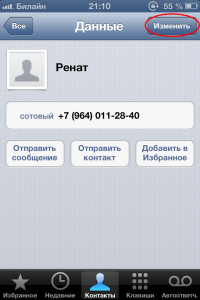
სატელეფონო წიგნის გასუფთავების პროცესი იდენტურია iPhone 4-ისა და iPhone 5-ისთვის. არაფერი ახალი არ ჩანს შემდეგი ვერსიების გამოშვებით ამ თვალსაზრისით: ძირითადი პარამეტრებისმარტფონი უცვლელი რჩება.
სატელეფონო წიგნის სრული გასუფთავება
თუ იცით როგორ წაშალოთ მუსიკა iPhone-დან, მაშინ ტელეფონის წიგნის გასუფთავება არ შეგიქმნით სირთულეებს. ყველა კონტაქტის წასაშლელად, თქვენ უნდა გამოიყენოთ iTunes. ამიტომ, ჯერ უნდა დააკავშიროთ თქვენი iPhone თქვენს კომპიუტერს და გაუშვათ ეს აპლიკაცია.
შემდეგ გაუშვით iTunesაირჩიეთ თქვენი მოწყობილობა იქ. შემდეგ თქვენ უნდა გადახვიდეთ "ინფორმაციის" განყოფილებაში, რომელიც შეგიძლიათ ნახოთ ზედა მენიუაპლიკაციები.
ოფციების ველში მონიშნეთ კონტაქტების სინქრონიზაცია და აირჩიეთ ცარიელი წიგნი, რომელიც არ შეიცავს ციფრებს. ეს შეიძლება იყოს Outlook ან საკონტაქტო წიგნიფანჯრები. 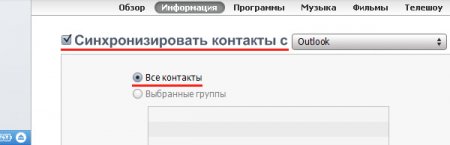
შემდეგ გადაახვიეთ გვერდი ქვემოთ და "დამატებების" განყოფილებაში შეამოწმეთ "კონტაქტები". ამ გზით თქვენ დააყენებთ თქვენს iPhone-ზე ინფორმაციის ჩანაცვლების პარამეტრებს, რის შედეგადაც ტელეფონის წიგნიდან ყველა ნომერი წაიშლება.
წაშლილი ნომრების დაბრუნება მოგვიანებით შეგიძლიათ, თუ მათ არ წაშლით. სარეზერვო ასლი iPhone კომპიუტერიდან.
თუ "ინფორმაციის" მენიუში არ არის პუნქტი "კონტაქტების სინქრონიზაცია", მაშინ დამნაშავეა ანგარიში iCloud. სმარტფონზე შენახული ყველა მონაცემი სინქრონიზებულია ღრუბლოვანი საცავი, და ამიტომ მისი წაშლა შეუძლებელია. ამ სიტუაციის გამოსასწორებლად, თქვენ უნდა გამორთოთ ტელეფონის წიგნის სინქრონიზაცია iCloud-თან.
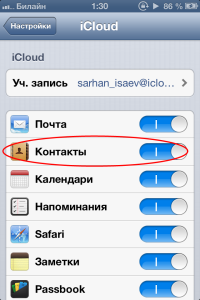
ახლა თქვენ შეგიძლიათ კვლავ გახსნათ iTunes და მიჰყევით ზემოთ მოცემულ ყველა ნაბიჯს. ამჯერად, პუნქტი „კონტაქტების სინქრონიზაცია“ აუცილებლად უნდა გამოჩნდეს „ინფორმაციის“ მენიუში და საკმარისია არსებული ჩანაწერების შეცვლა. ცარიელი ხაზები Outlook-დან.
მოკლე ვიდეო გაგაცნობთ ჩანაწერების წაშლის სხვა ხერხს; ამჯერად გამოყენებული იქნება iCloud შენახვის ვებ ინტერფეისი.
